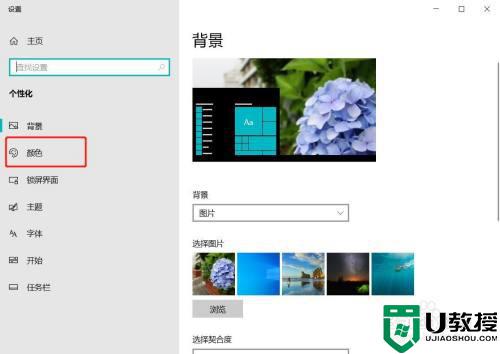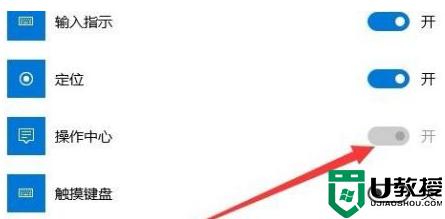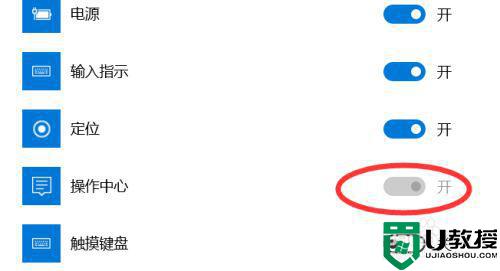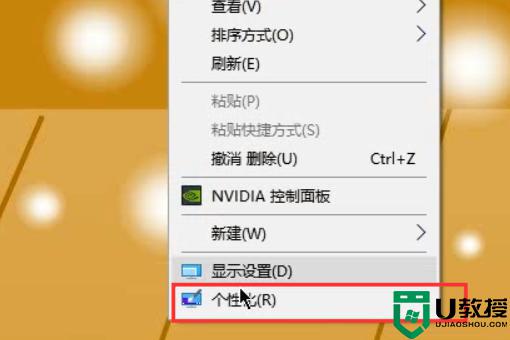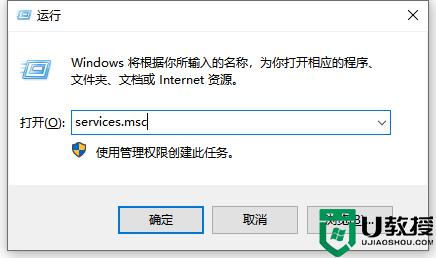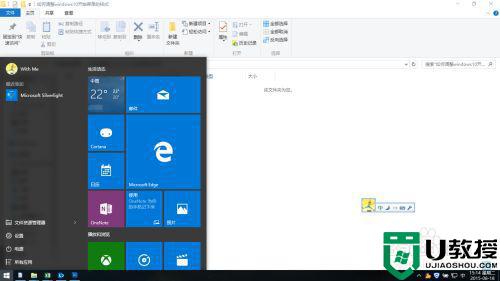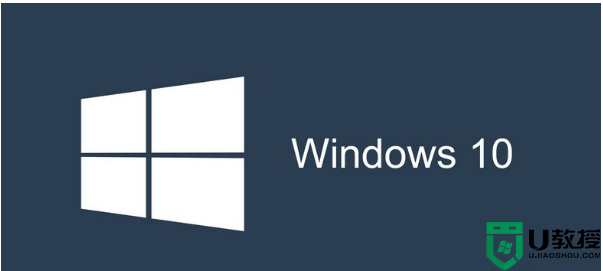win10开始菜单任务栏和操作中心无法勾选灰色的解决教程
时间:2022-03-20作者:huige
最近有win10系统用户到本站反馈说碰到这样一个问题,就是开始菜单任务栏和操作中心选项无法勾选,显示灰色,这样就无法正常操作了,想必很多人都遇到这样的问题吧,不用着急,就此问题下文将给大家介绍一下win10开始菜单任务栏和操作中心无法勾选灰色的解决教程。
推荐:windows10纯净版下载
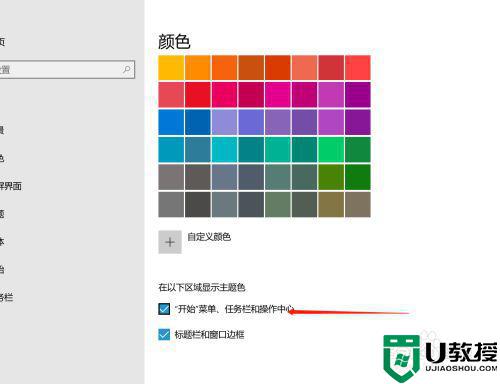
具体解决方法如下:
1、我们在电脑桌面空白处右键点击“个性化”;
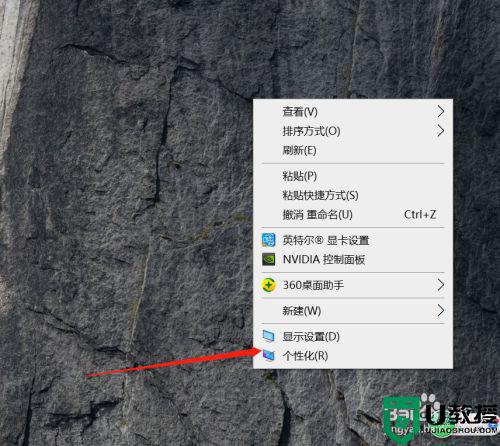
2、进入设置页面,点击左侧列表的颜色;
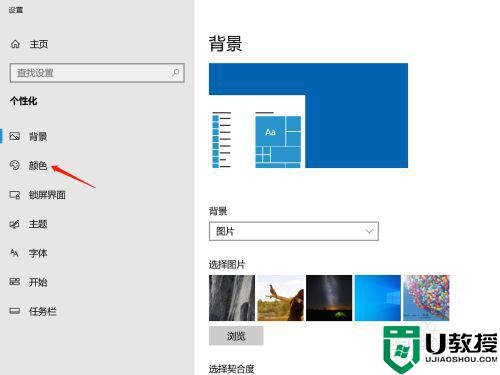
3、点击选择颜色,浅色模式是无法勾选底部菜单任务栏;
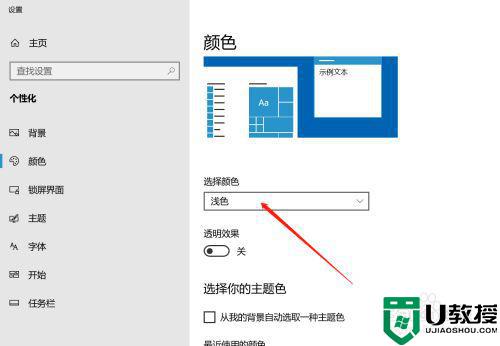
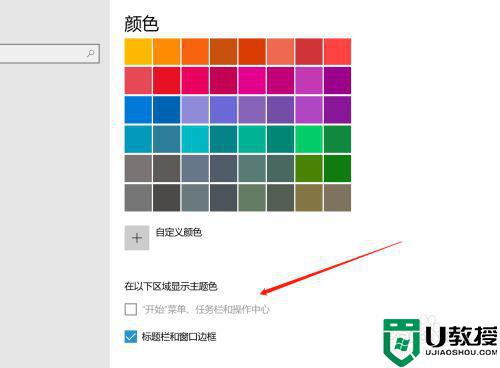
4、出现下拉列表我们选择自定义;
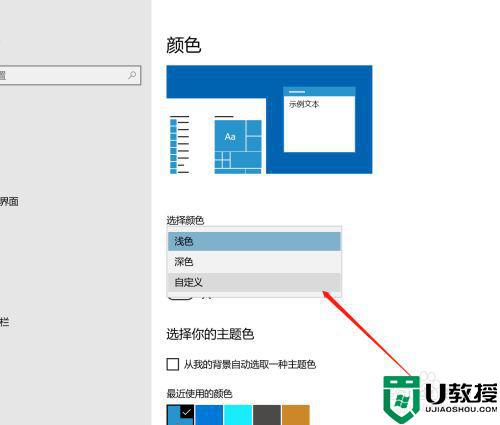
5、选择你的windows模式,我们将浅色改为深色;
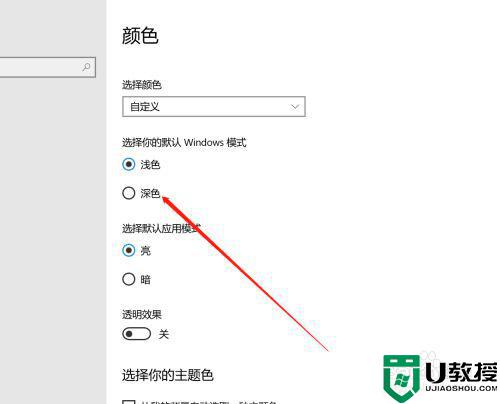
6、最后我们往下移动页面,看到底部就可以勾选开始菜单、任务栏和操作中心了。
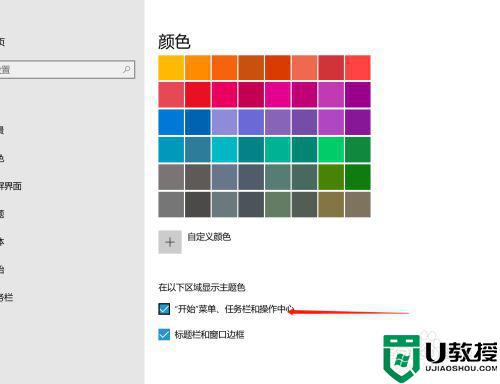
经过上面的方法就可以解决win10开始菜单任务栏和操作中心无法勾选灰色这个问题了,如果你有遇到相同情况的话,可以学习上面的方法来进行解决吧。